Chcete přejít z Apple Music do Spotify? Ukážeme, jak přenést playlist
- Návody
-
 Barbora Koďousková
Barbora Koďousková - 23.7.2019
- 3
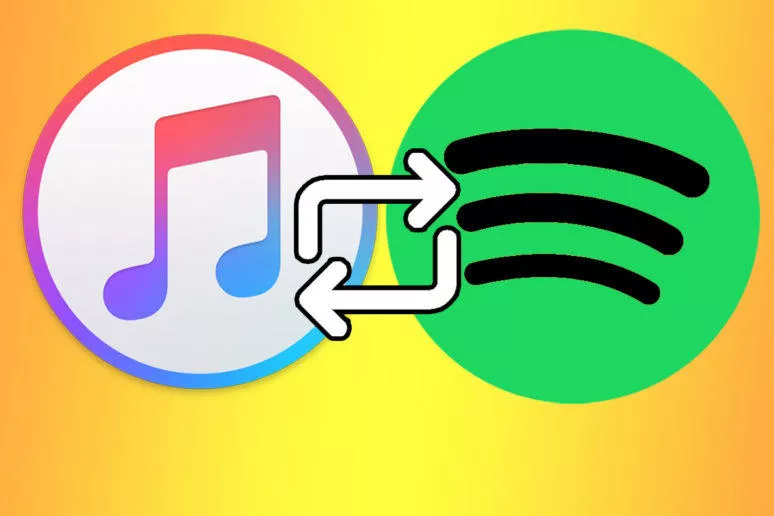
Pořídili jste si nový telefon a chystáte se přejít z Apple Music ke Spotify a naopak? To by samo o sobě nemělo znamenat žádný větší problém, tedy pokud si nechcete s sebou odnést i své opečovávané playlisty. Ať už jsou vaše důvody pro změnu jakékoliv, ukážeme vám, jak přenést playlist vytvořený v Apple Music do konkurenčního Spotify.
Pokud jste se s touto problematikou již někdy setkali, pak jistě víte, že žádná z populárních streamovacích služeb nenabízí přímou volbu importu a exportu vytvořených playlistů. Důvod je nasnadě – proč uživatelům odchod od služby usnadňovat? Existují však aplikace třetích stran, který vám zmíněný přesun pomohou uskutečnit. Nezáleží na tom, proč jste se ke změně rozhodli, přenesení playlistů je možné provést jak z Android, tak iOS telefonu. Nejdřív si ukážeme variantu pro Android.
Jak přenést playlist z Apple Music do Spotify na Androidu
K tomu, abyste mohli přejít od Apple Music ke Spotify můžete využít celou řadu prostředků. V našem případě jsme zvolili webovou aplikaci Soundiiz.com. Tu je třeba otevřít prostřednictvím vašeho internetového prohlížeče. Objeví se stránka s tlačítkem „Start now“, ta vás odkáže na stránku s registrací, případně přihlášením k účtu. Jakmile jste se úspěšně přihlásili, případně potvrdili verifikační e-mail, zobrazí se okno, s novinkami a funkcí aplikace. Toto okno je třeba zavřít. Nyní uvidíte seznam všech podporovaných platforem. Zmíněné kroky tak nejsou pouze způsobem, jak přenést playlist z Apple Music do Spotify, ale i pro další streamovací služby, jako je Google Music, YouTube Music, nebo SoundCloud a také opačným směrem. Na této obrazovce je tedy třeba zvolit výchozí službu, ze které chcete playlist přenést. V tomto případě Apple Music. Web vás vyzve k přihlášení do Apple ID a požádá o přístup. Následně načte všechny vytvořené playlisty v rámci Apple Music.
Kliknutím do prázdné ikony čtverce zvolte playlist, který chcete z Apple Music do Spotify přenést. V zobrazených možnostech pak klikněte na položku „Convert to…“, v dalším okně pak na tlačítko „Save configuration“. Ve třetím kroku můžete playlist dle libosti pozměnit a potvrdit opět tlačítkem ve spodní části obrazovky. Pak už stačí jen vybrat službu, do které chcete playlist přenést, v tomto případě Spotify. Jakmile se přihlásíte do svého Spotify účtu, začne přesun. Po jeho dokončení již playlist vidíte ve stejné podobě na místě určení.
Jak přejít z Apple Music do Spotify pomocí iPhonu
Pokud chcete svůj Apple Music playlist přenést do Spotify pomocí iPhonu, můžete využít například aplikace SongShift. Po jejím zapnutí klikněte na tlačítko s ikonou plus. Zde je třeba zvolit službu, která je zdrojem pro přesun playlistu („Setup Source“) a následně službu, která je cílem (Setup Destination). Jako v předchozím případě si i zde můžete vybrat mezi nejrůznějšími službami a návod se tak nevztahuje pouze pro přesun playlistu z Apple Music do Spotify. Aplikaci je v následujícím kroku třeba přidělit práva a přihlásit se k oběma účtům. Jakmile obě podmínky splníte, můžete playlist ještě upravit, například odebrat vybrané skladby. Jakmile je vše potvrzeno, uvidíme opět výsledek ve své Spotify aplikaci.
Jak již bylo v textu zmíněno, popsané kroky je možné použít také pro další streamovací služby, jako je Deezer, YouTube Music atd. Webové prostředí pak není vázané na platformu, což znamená, že postup můžete aplikovat jak z Androidu, iOS zařízení, tak z počítače. Nemusíte se tak již při výběru streamovací služby ohlížet na to, že některou z nich už nějakou dobu používáte a máte v ní vytvořené playlisty a označené oblíbené skladby.
Používáte streamovací služby, nebo stahujete?
Zdroj: Gadget hacks
Už jako malá propadla kouzlu počítačů a probouzejících se technologií. Své nejnovější poznatky vždy nadšeně sdílela se svým okolím. Přes svůj první, tlačítkový telefon Ericsson… více o autorovi



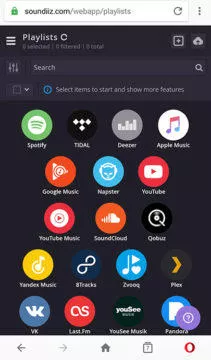
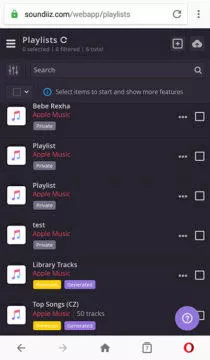
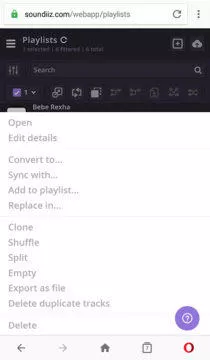
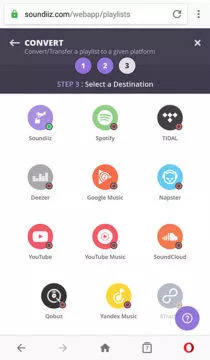
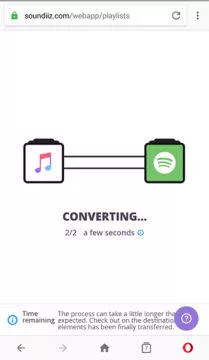
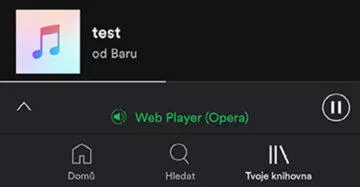


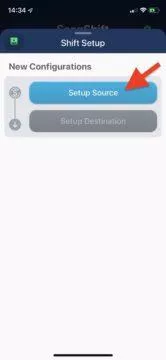
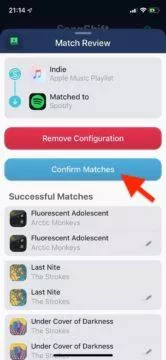
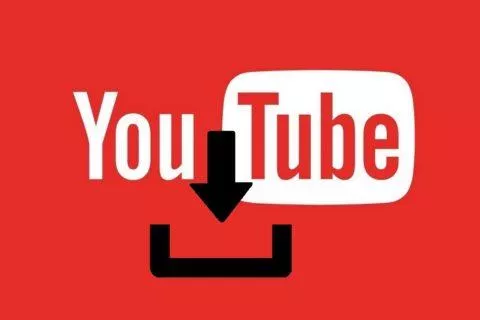





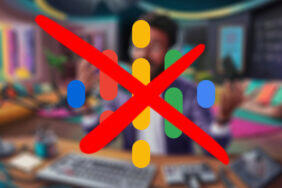



Komentáře (3)
Přidat komentář